Приветствую!
В операционных системах семейства Windows разработчик в лице Microsoft предусмотрел специальный инструмент, который помогает очистить систему от временных и «мусорных» файлов, что накапливаются в процессе работы как самой системы, так и программ в ней установленных.
Что конкретно очищает и удаляет «Очистка диска»
Т.к. данный инструмент базовый (встроенный в систему по умолчанию), то особой гибкостью и эффективностью он не отличается. С помощью него вы сможете высвободить занимаемое место на системном диске от временных файлов интернет браузера Internet Explorer и EDGE, системных лог файлов, файлов с дампами памяти, что формируются при возникновении ошибок, временных файлов, что располагаются в специально отведённых для этого директориях в системе, технических файлов, что формируются при установке обновлений и в дальнейшем не нужны и так далее.
Он работает в двух режимах: просто очистка от временных файлов и очистка с включением системных файлов, для чего потребуется предварительно нажать кнопку Очистить системные файлы – всегда используйте данный вариант.
Продвинутая очистка дисков с помощью Windows
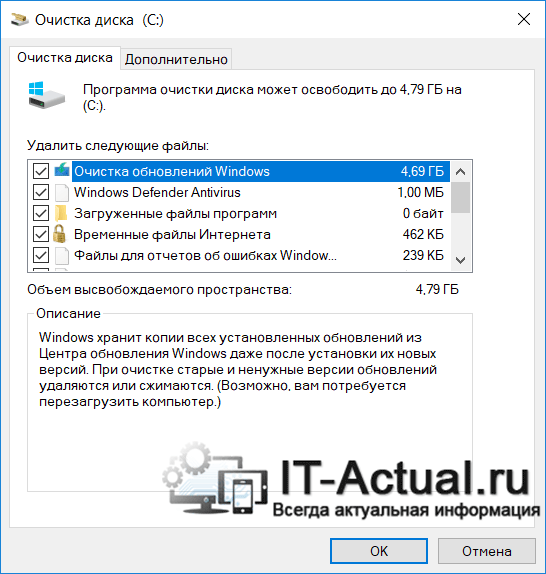
Вы можете смело установить галочки напротив всех пунктов, что имеются в окне инструмента очистки диска. Очистка системы от данных файлов не повлияет на стабильность работы операционной системы.
Если вы давно не проводили очистку системы, то с помощью данного инструменты вы сможете высвободить приличное место, исчисляемое десятками гигабайт на системном диске. Если у вас больше чем один диск, то применение данной утилиты на не системных разделах практически не даст никакого эффекта.
Естественно, по эффективности данный инструмент уступает специализированным решениям, которые заточены на поиск и удаление всевозможных временных, мусорных и прочих видов файлов на всём жёстком диске или SSD, которые лишь занимают место, но никак не участвуют в работе самой системы.
Как открыть утилиту «Очистка диска»
Данная утилита присутствует во всех существующих версиях Windows, включая актуальную Виндовс 10. Существует несколько способов открытия «Очистка диска» в Windows.
- Можно воспользоваться системным поиском – нажав на соответствую кнопку в панели задач, что выводит поисковую строку, вам останется ввести туда название искомой программы, а именно «Очистка диска» (без кавычек) и кликнуть по идущему первым по списку результату.

- Также можно открыть системную утилиту через свойства диска, для этого потребуется открыть окно файлового менеджера, где перечисляются диски. Далее требуется кликнуть правой клавишей мышки по тому диску, который в конечном итоге должен быть очищен, и в выведенном контекстном меню выбрать Свойства.
 В результате откроется окно со свойствами диска, причём с активной вкладкой под именем Общие, в которой имеется кнопка Очистка диска – это именно то, что нам нужно.
В результате откроется окно со свойствами диска, причём с активной вкладкой под именем Общие, в которой имеется кнопка Очистка диска – это именно то, что нам нужно. 
Видеоинструкция
На этом всё. Теперь вы знаете, что собой представляет встроенная системная утилита «Очистка диска» в Windows и как с ней работать.
Мы рады, что смогли помочь Вам в решении поставленной задачи или проблемы.
В свою очередь, Вы тоже можете нам очень помочь.
Просто поделитесь статьей в социальных сетях и мессенджерах с друзьями.
Поделившись результатами труда автора, вы окажете неоценимую помощь как ему самому, так и сайту в целом. Спасибо!
Источник: it-actual.ru
2. Служебная программа ос Windows «Очистка диска» служит для:
3. Программа ос Windows «Дефрагментация диска» это:
a) это системная служебная программа, выполняющая анализ локальных томов с последующим поиском и объединением фрагментированных файлов и папок.
b) это системная служебная программа, выполняющая анализ локальных томов с последующим поиском фрагментированных файлов и папок;
c) это системная служебная программа, выполняющая только анализ локальных томов на предмет наличия фрагментированных файлов и папок;
d) это системная служебная программа, выполняющая анализ жестких дисков с последующим поиском и объединением фрагментированных файлов и папок.
4. Файловый архиватор WinRar позволяет распаковывать:
a) файлы, запакованные архиватором WinRar, версии не новее текущей, а так же ряд других форматов архивных файлов, например zip, arj и т.д.;
b) только файлы, запакованные архиватором WinRar, не зависимо от версии;
c) файлы, запакованные архиватором WinRar, версии не новее текущей;
d) архивные файлы любого формата.
5. Программа архивации в MS Windows в первую очередь предназначена для
a) создания резервной копии данных
b) увеличения свободного места на жестком диске
c) архивации неиспользуемых программ
d) хранения системной информации
6. Создание архивных копий с помощью Программы архивации возможно
a) для состояния системы, файлов, папок и целиком дисков
b) только для файлов и папок
c) только для всего диска
d) только для состояния системы
7. Завершать или запускать программы, завершать процессы и получать представление о текущей загруженности системы можно с использованием программы
a) диспетчер задач
b) назначенные задания
c) специальные возможности
d) восстановление системы
8. При отсутствии свободного места на диске программа восстановления системы становится неактивной. При выделении достаточного места на диске программа восстановления системы
a) будет автоматически запущена, но все точки восстановления будут утеряны;
b) останется неактивной;
c) будет автоматически запущена, и все точки восстановления не будут утеряны;
d) выдаст запрос на включение.
9. На экране запущена программа Проверка диска. По нажатию на кнопку Запуск будут выполнены действия
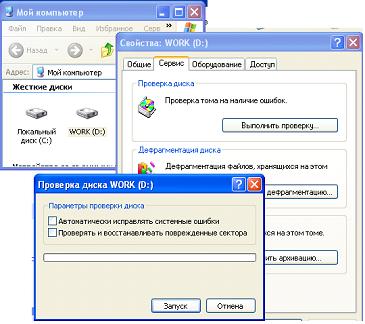
a) проверка логической структуры файлов и папок диска D:
b) проверка логической структуры диска D: и поиск физических дефектов на выбранном диске
c) поиск физических дефектов на диске C:
d) восстановление поврежденных секторов на диске D:
10. Антивирусные программы, драйверы и архиваторы относятся к_________ программному обеспечению
11. Возможна ли дефрагментация тома независимо от необходимости выполнения данной операции?
a) безусловно да
b) безусловно нет
c) да, если дефрагментация не выполнялась более 1 года
d) да, если дефрагментация не выполнялась более полугода
12. К служебным программам не относятся …
a) прикладные программы
b) файловые менеджеры
d) программы диагностики аппаратного обеспечения
13. Служебные программы предназначены для …
a) диагностики состояния и настройки вычислительной систем
b) выполнения ввода, редактирования и форматирования текстов
c) управления базами данных
d) автоматизации проектно-конструкторских работ
14. Форматированием дискеты называется процесс …
a) разбиения ее поверхности на сектора и дорожки
b) определения ее объём
c) выделения логических устройств
d) разбиение ее на логические диски
15. Каталог содержит файлы:
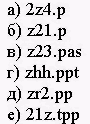
16. При выделении файлов по маске z*.p* выделенными окажутся файлы:
17. С помощью стандартных средств поздних версий Windows:
- Возможна конвертация разделов FAT, FAT32 в NFTS без потери данных только в прямом направлении
- Возможна конвертация разделов FAT, FAT32 в NFTS без потери данных в обоих направлениях
- Возможна конвертация только из раздела FAT32 в NFTS без потери данных в обоих направлениях любая конвертация раздела из одного формата в другой без потери данных невозможна
Технологии обработки текстовой информации
1. Шаблоны в MS Word используются для…
a) создания подобных документов
b) копирования одинаковых частей документа
c) вставки в документ графики
d) замены ошибочно написанных слов
2. В MS Word невозможно применить форматирование к…
d) номеру страницы
3. Изменение параметров страницы возможно…
a) в любое время;
b) только после окончательного редактирования документа;
c) только перед редактированием документа;
d) перед распечаткой документа.
4. Колонтитул может содержать…
b) Ф.И.О. автора документа
c) название документа
d) дату создания документа
5. Количество стилей, используемых одновременно в документе для оформления текста
a) количество не ограничено
c) столько, сколько абзацев в документе
d) зависит от версии MS Word
6. Отличие обычной от концевой сноски заключается в том, что…
a) текст обычной сноски находиться внизу страницы, на которой находиться сноска, а для концевой сноски – в конце всего документа
b) для выделения сносок используются различные символы
c) ничем не отличаются
d) количество концевых сносок для документа не ограничено в отличие от обычных
7. Использование разделов при подготовке текстового документа служит
a) для изменения разметки документа на одной странице или на разных страницах;
b) для изменения разметки документа только на одной странице;
c) только для изменения порядка нумерации страниц документа;
d) для лучшей «читаемости» документа.
8. Пункт «Тема» меню «Формат» необходим для…
a) выбора набор унифицированных элементов, определяющих внешний вид документа с помощью цвета, шрифтов и графических объектов;
b) выбора набор унифицированных элементов, определяющих внешний вид документа с помощью цвета, шрифтов и графических объектов по указанной содержательной тематике документа;
c) вызова свойства «Тема» редактируемого документа для его изменения.
d) выбора шаблона правописания по указанной теме.
Источник: studfile.net